win10每次都要输入宽带密码太麻烦了有什么解决方法吗?
发布时间:2017-12-08 21:18:08 浏览数: 小编:xiaobian
现在生活中几乎每天都离不开电脑,同样的电脑也离不开网络。意味每次开机我们都要连接网络,但是win10每次都要重新输入密码,每天至少一次重复这样的事情,实在是太麻烦了,有什么好办法可以把这个麻烦给省了吗?小编这就为大家提供一个方法。具体方法如下:
1、单击屏幕右下角,点网络设置;
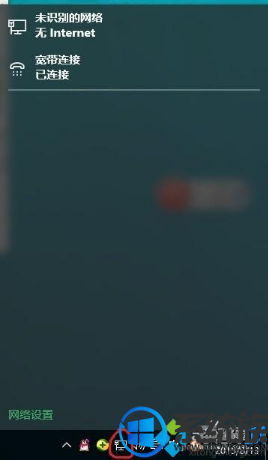
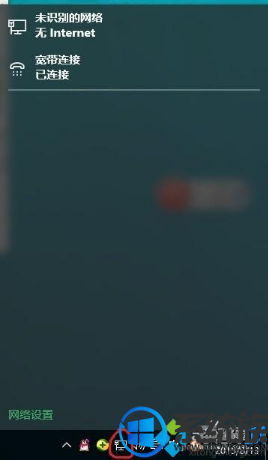
2、点设置新建连接,要是以前没有设置过宽带连接的,直接点;


3、点击下一步;
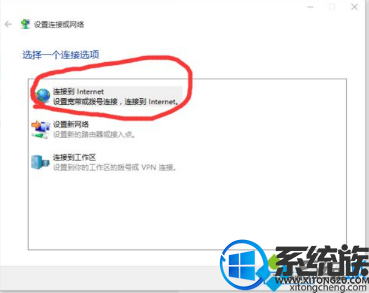
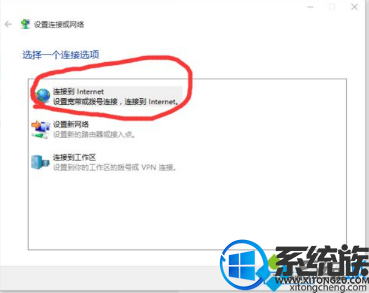
4、新建连接;
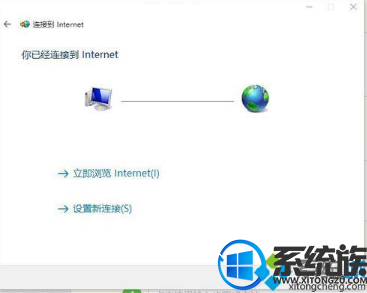
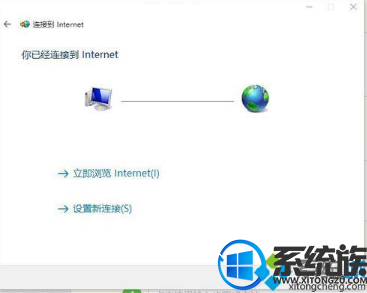
5、把画红圈的两处,在小方块里点一下,变成对号,再点连接。
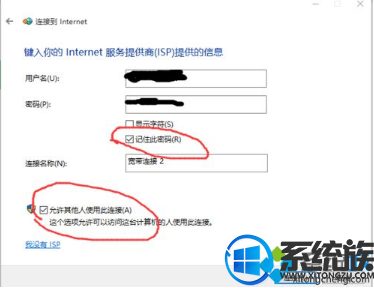
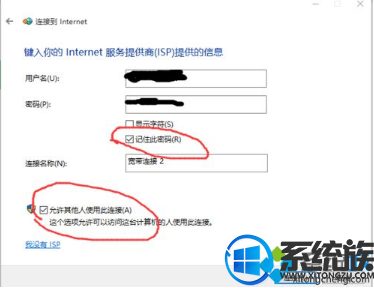
完成以上操作步骤,就能把win10每次都要输入宽带密码的事情给解决了。更多win10系统知识,尽在系统族。



















